爱思助手安卓尝鲜版设备识别问题解决攻略
时间:2025-05-19 21:07:02 278浏览 收藏
爱思助手安卓尝鲜版为安卓用户提供了设备管理功能,如视频转换、设置铃声和更换壁纸。然而,部分用户反映无法连接该软件。解决方法包括确保数据线和电脑USB接口正常,使用原装数据线并插入后置USB接口,解锁手机屏幕并选择“文件传输”模式。同时,需确认电脑驱动正常,检查设备管理器中的驱动安装情况,并在必要时卸载重装驱动。此外,关闭电脑防火墙也有助于解决连接问题。更多教程请关注wmzhe.com。
为了给广大安卓用户提供方便,现已推出爱思助手安卓尝鲜版,大家可以通过该软件进行设备管理,例如转换视频、设置铃声、更换壁纸。最近有小伙伴反映,手机无法连接爱思助手安卓尝鲜版,这是为什么呢?
爱思助手安卓尝鲜版无法识别设备怎么办?
使用数据线连接设备和电脑,然后打开爱思助手安卓尝鲜版,如图,只有所有驱动都正常,才能成功连接爱思助手安卓版。
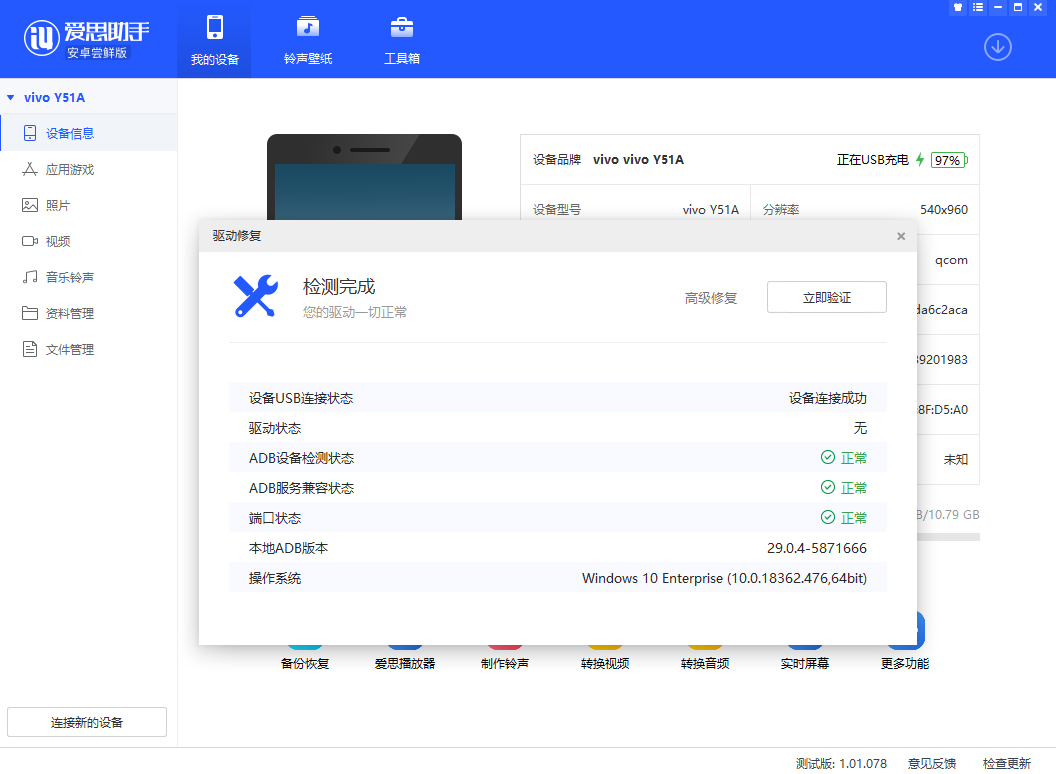
如果爱思助手安卓尝鲜版无法连接安卓设备或或者连接超时,可能是因为设备连接不稳定或者电脑驱动出现异常,大家可以根据下面的解决方法进行排查。
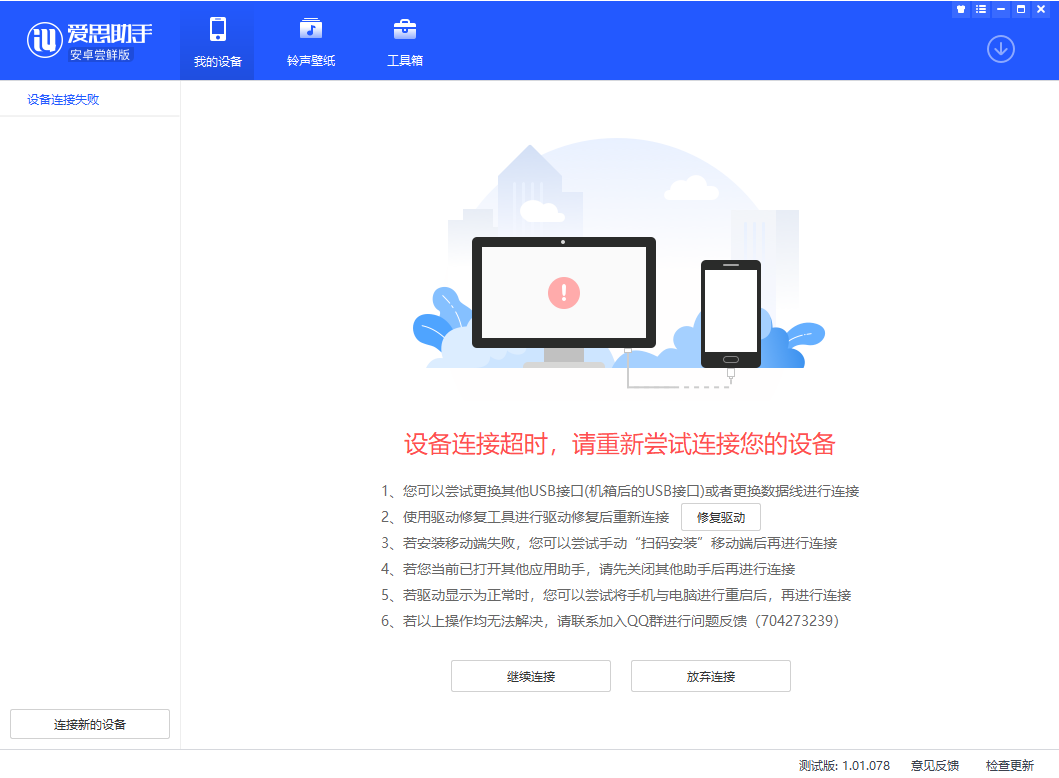
一、确保数据线和电脑USB接口正常状态
1、确认使用设备原装数据线,不要使用破损数据线或使用延长线,建议把数据线插入电脑机箱后置USB接口之后重试。
2、如果手机有屏幕锁,解除屏幕锁,确认选择USB用于“文件传输"或“照片传输”。(如果是第一次使用USB连接,请在设备上打开USB调试开关)
3、在设备上打开爱思助手。
二、确认电脑驱动正常
检查电脑设备管理器下是否安装驱动、驱动是否正常,确认驱动安装过程中没有出错。
首先右键点击【计算机/此电脑】,选择管理,进入计算机管理窗口,点击【设备管理器】——【Android Phone】,查看是否有【Android Composite ADB Interface】,再检查便携设备中是否有需要连接的机型。
如果有Android Composite ADB Interface和需要连接的机型,但仍不能正常连接,请分别右键卸载这两个驱动,然后重新拨插,再次将安卓设备连接到电脑主机后面的USB接口,尝试重新连接。
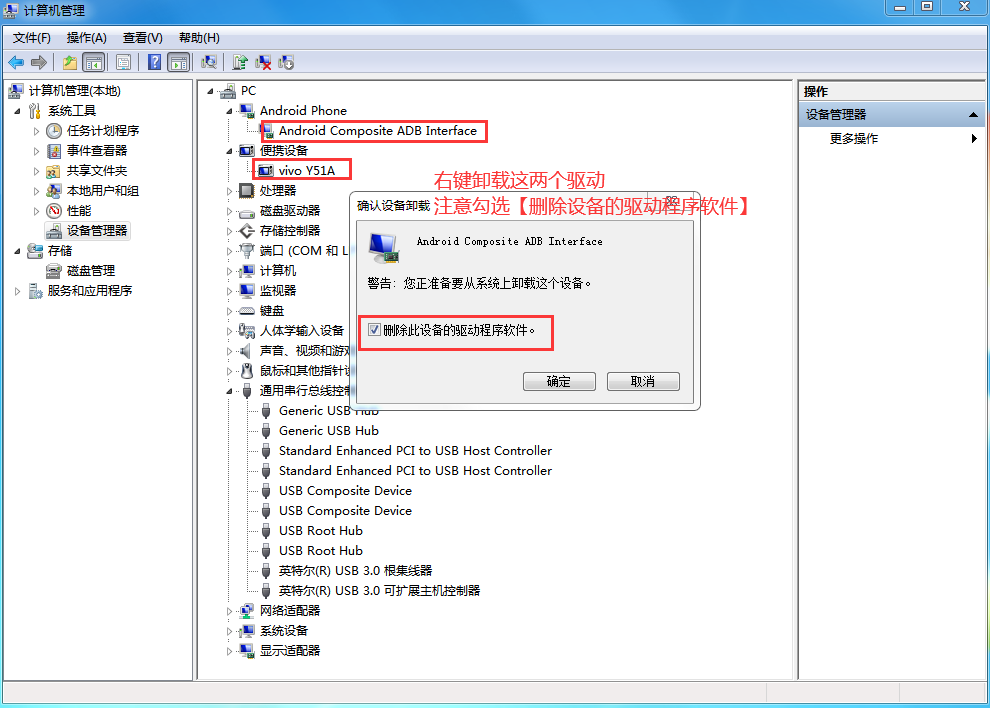
如果没有Android Composite ADB Interface,如下图,到点【通用串行总线设备】,找到【ADB Interface】 ,右键卸载驱动,然后重新拨插,将设备连接到电脑主机后面的USB接口。
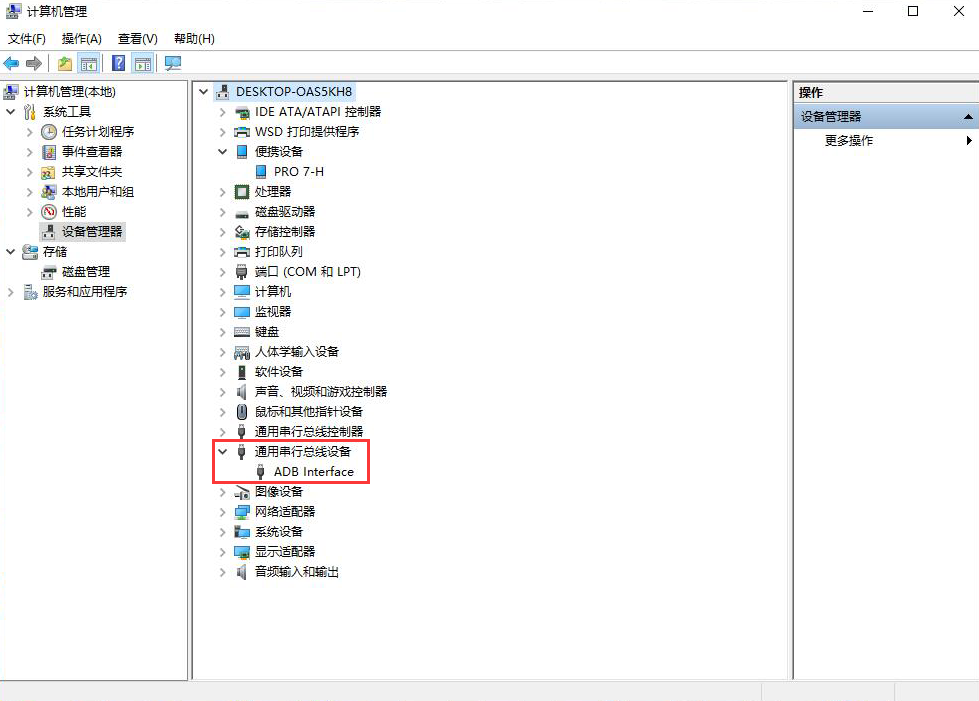
如果仍不能连接,请关闭电脑防火墙,点击打开控制面板,选择【系统和安全】——【Windows防火墙】——【打开或关闭Windows防火墙】,即可关闭防火墙。
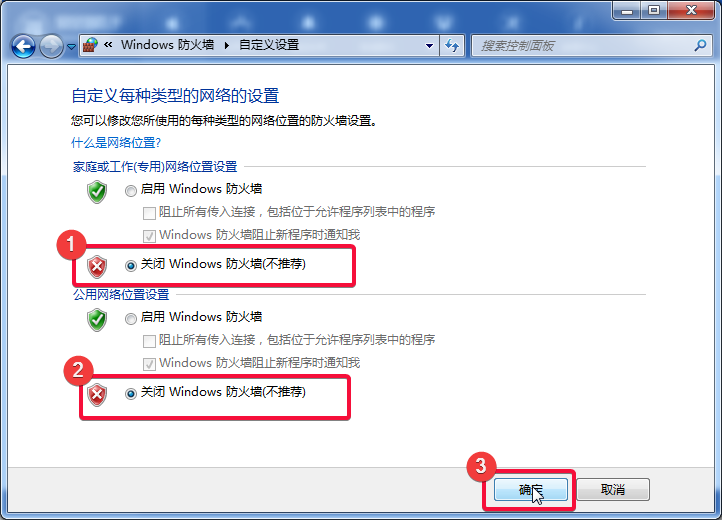
了解更多精彩教程资讯,关注wmzhe.com。
-

-
爱思助手
软件大小:135.81 MB
今天带大家了解了的相关知识,希望对你有所帮助;关于文章的技术知识我们会一点点深入介绍,欢迎大家关注golang学习网公众号,一起学习编程~
-
501 收藏
-
501 收藏
-
501 收藏
-
501 收藏
-
501 收藏
-
367 收藏
-
254 收藏
-
288 收藏
-
144 收藏
-
433 收藏
-
310 收藏
-
163 收藏
-
378 收藏
-
153 收藏
-
171 收藏
-
175 收藏
-
244 收藏
-

- 前端进阶之JavaScript设计模式
- 设计模式是开发人员在软件开发过程中面临一般问题时的解决方案,代表了最佳的实践。本课程的主打内容包括JS常见设计模式以及具体应用场景,打造一站式知识长龙服务,适合有JS基础的同学学习。
- 立即学习 543次学习
-

- GO语言核心编程课程
- 本课程采用真实案例,全面具体可落地,从理论到实践,一步一步将GO核心编程技术、编程思想、底层实现融会贯通,使学习者贴近时代脉搏,做IT互联网时代的弄潮儿。
- 立即学习 516次学习
-

- 简单聊聊mysql8与网络通信
- 如有问题加微信:Le-studyg;在课程中,我们将首先介绍MySQL8的新特性,包括性能优化、安全增强、新数据类型等,帮助学生快速熟悉MySQL8的最新功能。接着,我们将深入解析MySQL的网络通信机制,包括协议、连接管理、数据传输等,让
- 立即学习 500次学习
-

- JavaScript正则表达式基础与实战
- 在任何一门编程语言中,正则表达式,都是一项重要的知识,它提供了高效的字符串匹配与捕获机制,可以极大的简化程序设计。
- 立即学习 487次学习
-

- 从零制作响应式网站—Grid布局
- 本系列教程将展示从零制作一个假想的网络科技公司官网,分为导航,轮播,关于我们,成功案例,服务流程,团队介绍,数据部分,公司动态,底部信息等内容区块。网站整体采用CSSGrid布局,支持响应式,有流畅过渡和展现动画。
- 立即学习 485次学习
